
Cara mengganti username Twitter nyatanya bukan perkara yang sulit. Kamu bisa melakukannya baik melalui perangkat HP ataupun PC.
Seluruh prosesnya dapat kamu lakukan dengan mudah baik melalui aplikasi Twitter ataupun ketika mengaksesnya melalui browser. Panduan lengkap ganti username Twitter dapat kamu temukan pada bagian selanjutnya dari artikel satu ini ya. Yuk, lanjutkan membacanya!
| Daftar Isi |
Aturan Username Twitter
Ada beberapa aturan terkait username Twitter yang harus kamu ketahui sebelum menggantinya. Berikut adalah ketentuannya melansir dari halaman kebijakan Twitter:
Panjangnya 4 hingga 15 karakter
Karakter yang digunakan hanya dapat berupa huruf, angka dan garis bawah (underscore)
Harus unik dan tidak boleh sama dengan akun lain
Tidak menggunakan kata-kata kasar serta mengandung kata "Twitter" dan "Admin"
Cara Mengganti Username Twitter di HP
Setelah mengetahui aturan pembuatan username nya, mari kita bahas bagaimana cara mengganti username Twitter. Untuk kamu yang ingin melakukannya melalui aplikasi Twitter di HP, seperti ini langkah-langkah melakukannya:
Buka aplikasi Twitter
Tekan ikon tiga garis (≡) yang terletak di pojok kiri atas
Pilih Settings and privacy > Account > Username
Tuliskan username baru yang kamu inginkan dan tekan tombol Done

Apabila username tersebut dapat digunakan, maka secara otomatis kamu akan mulai menggunakan username yang baru kamu masukkan tersebut.
Cara Mengganti Username Twitter di PC
Tidak jauh berbeda dengan di HP, cara mengganti username Twitter di PC pun tidak kalah mudahnya. Ikuti langkah-langkah berikut ini untuk melakukannya:
Buka halaman Twitter dengan browser mu dan masuk dengan akun mu
Tekan tombol More > Settings and privacy > Your account > Account information
Untuk memastikan bahwa kamu adalah pemilik akun yang sah, Twitter akan meminta mu untuk memasukkan kata sandi. Silahakn tuliskan kata sandi mu dan tekan Confirm
Selanjutnya, pilih Username dan tulis username baru yang kamu inginkan kemudian tekan tombol Save
Sesaat setelah proses cara ganti username Twitter ini kamu selesaikan, maka username Twitter mu akan langsung terganti. Cukup mudah bukan?
Penutup
Demikian penjelasan dan panduan tentang cara mengganti username Twitter. Harapannya kamu kini sudah tidak kebingungan lagi cara melakukannya ya. Semoga artikel ini bisa bermanfaat!
***
Apabila memiliki pertanyaan seputar artikel Cara Mengganti Username Twitter di HP dan PC, silahkan tulis di kolom komentar ya.
Bila artikel ini bermanfaat, bantu Gubuk Pintar menyebarkan manfaatnya dengan membagikan artikel ini ke sosial media mu melalui tombol share di bawah ini. Terimakasih orang baik!

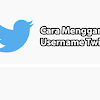
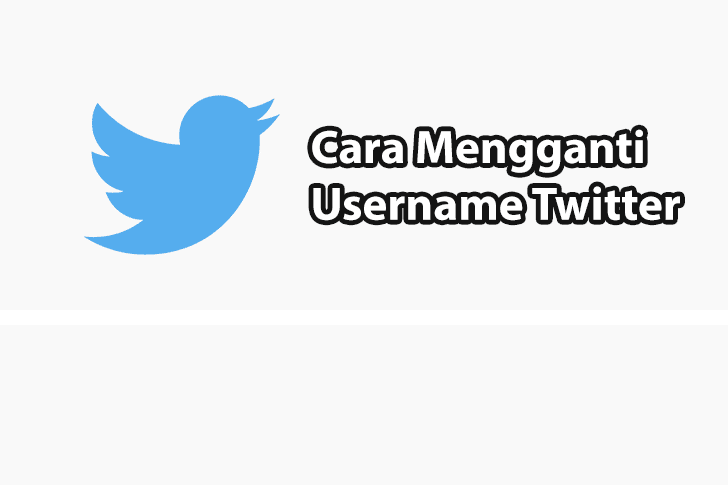
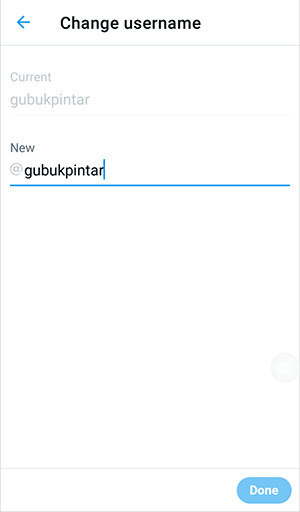
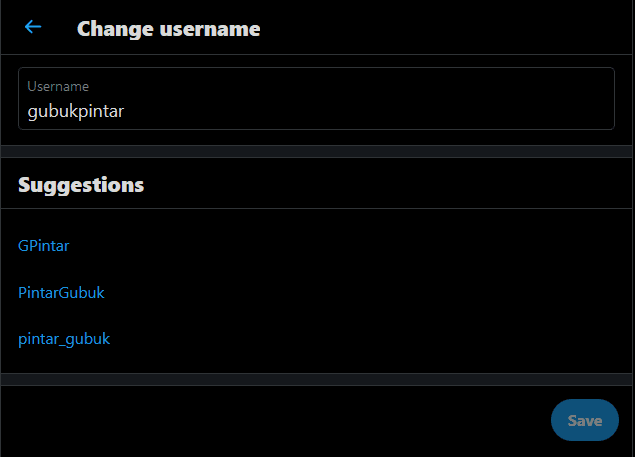

0 komentar:
Posting Komentar